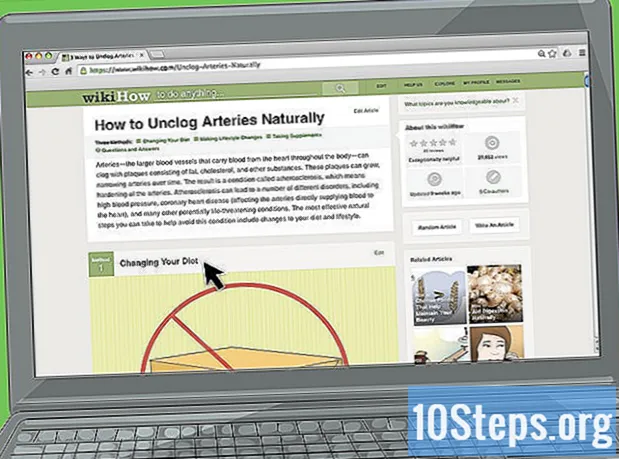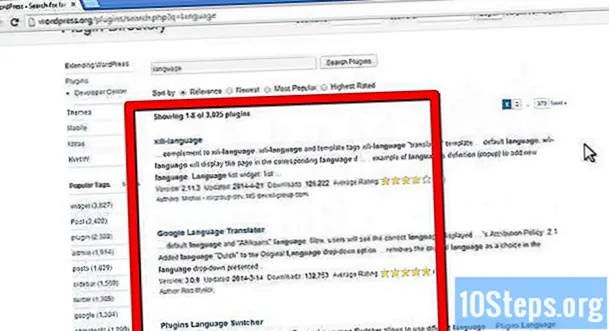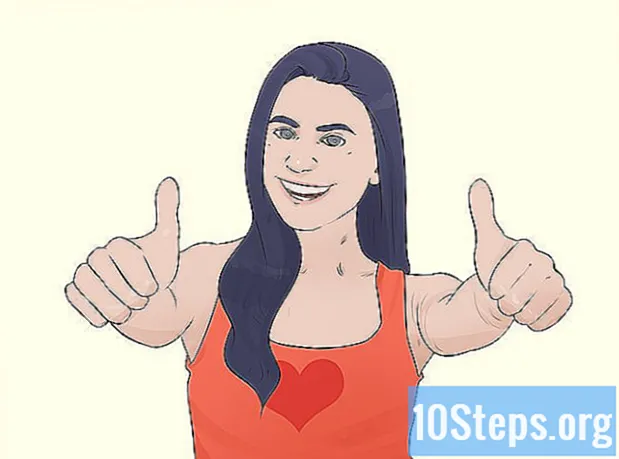লেখক:
Eugene Taylor
সৃষ্টির তারিখ:
12 আগস্ট 2021
আপডেটের তারিখ:
12 মে 2024

কন্টেন্ট
এই নিবন্ধটির সাহায্যে আপনি নতুন বা ব্যবহৃত আইফোনের সিম কার্ড কীভাবে সক্রিয় করবেন তা শিখবেন। এটি কল করতে এবং অন্যান্য বৈশিষ্ট্যগুলি ব্যবহার করতে কীভাবে এটি ব্যবহার করতে হয় তা জানতে এটি পড়ুন।
ধাপ
3 এর 1 অংশ: একটি Wi-Fi সংযোগ বা সেলুলার ডেটা ব্যবহার করা
যদি প্রয়োজন হয় তাহলে, আইফোনে চিপ লাগিয়ে দিন. আপনি কীভাবে আপনার আইফোনটি পেয়েছেন তার উপর নির্ভর করে (এটি নতুন বা ব্যবহৃত হয়, উদাহরণস্বরূপ), এটি সক্রিয় করার আগে আপনাকে ডিভাইসে একটি নতুন সিম কার্ড sertোকাতে হতে পারে। আপনি যদি এটি অপারেটরের কাছ থেকে সরাসরি কিনে থাকেন তবে চিপটি ইতিমধ্যে ইনস্টল হয়ে যাবে।
- অপারেটরটিকে আইফোন চিপটি সক্রিয় করতে হবে। আপনি যদি কোনও লক ডিভাইসে অন্য কোনও সংস্থার সিম ব্যবহার করার চেষ্টা করেন, আপনি এটি সক্রিয় করতে পারবেন না।
- আপনি যদি অপারেটরের স্টোর থেকে আইফোনটি কিনে থাকেন তবে চিপটি ইতিমধ্যে সক্রিয় হয়ে যাবে।

আইফোনটি চালু করুন। এটি করার জন্য, স্ক্রিনে সাদা অ্যাপল লোগো না পাওয়া পর্যন্ত ডিভাইসে লক বোতামটি টিপুন।
আপনার আইফোন সেট আপ শুরু করুন। এটি করতে, শুরু বোতামটি টিপুন এবং ভাষা এবং অঞ্চলটি চয়ন করুন।

একটি সংযোগ বিকল্পে ক্লিক করুন। আপনি আইফোনটিকে একটি Wi-Fi নেটওয়ার্কের সাথে সংযুক্ত করতে পারেন (যদি আপনার কাছে ইতিমধ্যে পাসওয়ার্ড থাকে) বা ক্লিক করতে পারেন সেলুলার ডেটা ব্যবহার করুন চালু করতে.- আপনি যদি Wi-Fi চয়ন করেন তবে আপনাকে নেটওয়ার্কের পাসওয়ার্ডটি প্রবেশ করতে হবে।
- আপনি যদি সেলুলার ডেটা বেছে নেন, তবে আপনার যা খরচ হয় তার জন্য আপনাকে অর্থ দিতে হবে।
- আপনার যদি কেবল বিকল্প থাকে আইটিউনস সংযোগ করুনসক্রিয় করতে আপনাকে কম্পিউটারে প্রোগ্রামটি খুলতে হবে।

আইফোনটি সক্রিয় হওয়ার সময় অপেক্ষা করুন। ডিভাইসটি ইন্টারনেটে সংযোগ করার সাথে সাথে এটি স্বয়ংক্রিয়ভাবে সক্রিয় করার চেষ্টা করবে। এই প্রক্রিয়াটি কয়েক মিনিট সময় নেয়।- অ্যাক্টিভেশন শুরু করার আগে আপনাকে আপনার অ্যাপল আইডি ইমেল এবং পাসওয়ার্ড লিখতে হবে।
আইফোন সেট আপ শেষ। এইভাবে, আপনি যখন ডিভাইসটি পুনরুদ্ধার করবেন (বা একটি নতুন কনফিগার করবেন) তখন অ্যাপল আইডি প্রবেশ করুন এবং বেশ কয়েকটি অন্যান্য পছন্দ সমন্বয় করার জন্য আপনাকে একটি ব্যাকআপ চয়ন করতে হবে। লক স্ক্রিনে তোলা গেলে, ডিভাইসটি সঠিকভাবে সক্রিয় এবং কনফিগার করা হবে।
পার্ট 2 এর 2: আইটিউনস ব্যবহার করে
আইটিউনস আপ টু ডেট রয়েছে তা নিশ্চিত করুন। এটি করতে, ক্লিক করুন সাহায্য, উপরের বাম কোণে এবং মধ্যে আপডেটগুলি পরীক্ষা করুন। তারপরে অপেক্ষা করুন আইটিউনস আপডেটের জন্য পরীক্ষা করে দেখুন। প্রয়োজনে ক্লিক করুন আইটিউনস ডাউনলোড করুন.
- পরিবর্তনগুলি কার্যকর হওয়ার জন্য আপনাকে আইটিউনস আপডেট করার পরে আপনার কম্পিউটার পুনরায় চালু করতে হবে।
- আইটিউনসে আপনাকে আপনার অ্যাপল আইডি অ্যাকাউন্টটিও অ্যাক্সেস করতে হবে। এটি করতে ক্লিক করুন হিসাব, পর্দার উপরের বাম কোণে এবং প্রবেশ করুন। অবশেষে, আপনার ইমেল এবং পাসওয়ার্ড লিখুন।
আইফোনটি চালু করুন এবং সেট আপ শুরু করুন। তারপরে আপনার ভাষা এবং অঞ্চল চয়ন করুন।
আইটিউনস থেকে সংযুক্ত ক্লিক করুন। অপশনটি উপলভ্য ওয়্যারলেস নেটওয়ার্কগুলির অধীনে উপস্থিত হবে।
- আপনি যদি বিকল্পটি না দেখেন আইটিউনস সংযোগ করুনকিন্তু সেলুলার ডেটা ব্যবহার করুন, এই ডেটা ব্যবহার করে আইফোনটি সক্রিয় করতে এটিতে ক্লিক করুন।
ইউএসবি তারের সাহায্যে আইফোনটিকে আপনার কম্পিউটারের সাথে সংযুক্ত করুন। কম্পিউটারের সাথে তারের ইউএসবি প্রান্ত এবং ডিভাইসের লাইটনিং সকেটের ছোট প্রান্তটি সংযুক্ত করুন।
- যদি আইটিউনস ইতিমধ্যে খোলা না থাকে তবে এটি আপনার সিঙ্ক সেটিংসের উপর নির্ভর করে স্বয়ংক্রিয়ভাবে খুলতে পারে। যদি কিছু না ঘটে থাকে তবে এটি আইকনটি দিয়ে খুলুন।
নতুন আইফোন হিসাবে সেট আপ ক্লিক করুন বা ব্যাকআপ থেকে পুনরুদ্ধার করুন। আপনার পক্ষে উপযুক্ত এমন পদ্ধতিটি চয়ন করুন - এগুলির কোনওটিই সক্রিয়করণ প্রক্রিয়াটিকে প্রভাবিত করবে না।
শুরুতে ক্লিক করুন এবং তারপরে সিঙ্ক করুন। সুতরাং, আপনি আপনার আইফোনটি আইটিউনস লাইব্রেরির সাথে সিঙ্ক করবেন এবং শেষ পর্যন্ত ডিভাইসটি সক্রিয় করবেন।
- প্রক্রিয়াটি কাজ করার জন্য আপনার একটি ইন্টারনেট সংযোগ প্রয়োজন।
আইফোন সেট আপ শেষ। সুতরাং, আপনাকে অ্যাপল আইডি প্রবেশ করতে হবে, একটি কোড তৈরি করতে হবে এবং অন্যান্য পছন্দগুলি সমন্বয় করতে হবে। লক স্ক্রিনে তোলা গেলে, ডিভাইসটি সঠিকভাবে সক্রিয় এবং কনফিগার করা হবে।
অংশ 3 এর 3: সমস্যা সমাধান
যদি আইফোন ব্যবহার করা হয় তবে প্রাক্তন মালিকের সাথে যোগাযোগ করুন। কেসের উপর নির্ভর করে, ডিভাইসটি সক্রিয় করার আগে আপনাকে আপনার অ্যাপল আইডি প্রবেশ করতে হতে পারে। এটি অ্যাক্টিভেশন লক স্ক্রিন এবং চোরদের চুরি বা চুরি হওয়া আইফোনগুলি সক্রিয়করণ থেকে রোধ করতে কাজ করে। আপনি যদি এটি জুড়ে এসে থাকেন তবে তথ্যটি জানতে আপনাকে পূর্বের মালিকের সাথে কথা বলতে হবে। সেক্ষেত্রে আর উপায় নেই is
- আপনি যদি পূর্বের মালিকের সাথে যোগাযোগ করতে সক্ষম হন তবে তাদের অ্যাপল আইডি দিয়ে সাইন ইন করতে এবং "আমার ডিভাইসগুলি" বিভাগ থেকে ডিভাইসটি সরাতে বলুন। এইভাবে, ডিভাইসে আপনার অ্যাক্সেস থাকবে যেন এটি আপনার নিজের।
আপনি যদি "অবৈধ সিম কার্ড" বার্তাটি পান তবে আইফোনটি পুনরায় চালু করুন। এটি সমস্যার সমাধান করতে পারে, ত্রুটিটি অন্য কারণেও হতে পারে:
- বিমান মোড চালু এবং বন্ধ করার চেষ্টা করুন।
- আইফোনের অপারেটিং সিস্টেমটি আপ টু ডেট আছে কিনা তা দেখুন।
- সিম কার্ডটি সরিয়ে ফেলার চেষ্টা করুন।
- আপনি যদি আসলটির চেয়ে আলাদা ক্যারিয়ার চিপ ব্যবহার করেন তবে আপনার আইফোনটি আনলক হয়েছে কিনা তা দেখুন। উদাহরণস্বরূপ: আপনি যদি ভিভোতে ডিভাইসটি কিনে থাকেন এবং ক্লোরোর কাছ থেকে সিম ব্যবহার করার চেষ্টা করেন, আপনাকে আগে ভিভোতে ডিভাইসটি আনলক করতে হবে।
পূর্ববর্তী আইটিউনস ব্যাকআপ থেকে আপনার আইফোনটি পুনরুদ্ধার করুন। আপনি যদি অন্য কোনওভাবে সমস্যার সমাধান করতে অক্ষম হন তবে আপনি আপনার আইফোনটি এভাবে পুনরুদ্ধার করতে পারেন:
- এটি আপনার কম্পিউটারের সাথে সংযুক্ত করুন এবং আইটিউনস খুলুন।
- উইন্ডোর উপরের আইফোনে ক্লিক করুন এবং "আইফোন পুনরুদ্ধার করুন" এ ক্লিক করুন।
- আইফোনটি পুনরুদ্ধার করার জন্য অপেক্ষা করুন এবং তারপরে সেটআপ এবং অ্যাক্টিভেশন প্রক্রিয়া শুরু করুন। এটি কিছুটা সময় নিতে পারে।
আপনার পরিষেবা সরবরাহকারীর সাথে যোগাযোগ করুন। যদি কোনও কিছুই আপনার সমস্যার সমাধান না করে, আপনি সেই অপারেটরের কাছে যেতে পারেন যিনি ডিভাইসটি সক্রিয় করবেন।
পরামর্শ
- আপনার আইফোনটি সক্রিয় করতে কয়েক মিনিট বা এমনকি কয়েক ঘন্টা সময় নিতে পারে।
সতর্কবাণী
- সিম কার্ডটি সক্রিয় করে এবং পুরানো নম্বরটি স্থানান্তর করে, আপনি ডিভাইস থেকে কিছু ডেটা মুছতে পারেন। আইফোন সক্রিয় করার আগে গুরুত্বপূর্ণ বার্তাগুলির বিষয়বস্তু নোট করুন।